Hur man lägger till foton på LCD-skärmen från din dator och telefon till avataren, till gruppen, till väggen
Innehåll
Sociala nätverk har blivit en plattform inte bara för kommunikation utan också för publicering av bilder och foton.Tjänsten begränsar inte användaren i antalet uppladdade bilder, så folk laddar upp nya foton varje dag.Detta kan göras med en mobiltelefon, som ofta fungerar som en kamera, stationär dator eller bärbar dator.
Hur man laddar upp foton till VC från en dator
Vid skapandet av ett socialt nätverk valdes en speciell del av menyn som endast ansvarar för användarfoton.Du har möjlighet att lägga till bilder i huvudalbumet eller skapa ett separat med en beskrivning och titel.Detta hjälper dig att gruppera foton, sortera dem och förenkla din sökning.Lägga till foton till LCD-skärmen från din dator är följande:
- Logga in på din profil.
- Hitta "Foton" i den vänstra menyn.
- Du kan sedan skapa ett album.För att göra detta, klicka på lämplig knapp i det övre högra hörnet av fönstret.Ange en titel, ögonblicksbildinformation, ange sekretessbehörigheter (inaktivera eller aktivera kommentarer, visa för besökare eller dölja för användare).
- När du ska skapa ett albuminget behov, klicka sedan på den närliggande knappen Lägg till foto.
- Utforskaren på din dator öppnas.Gå till mappen där fotona lagras för LCD.
- Du kan infoga en beskrivning i bilden och sedan klicka på "Lägg till album".
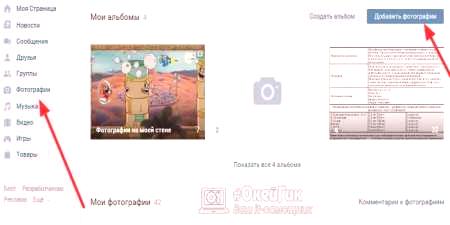
Sätt på väggen
Om så önskas kan användaren av VK slå bilden omedelbart på bandets sida.Detta hjälper dina vänner att se inlägget och betygsätta det.För att lägga till en stillbild direkt på en vägg måste du göra följande:
- Logga in från huvudsidan, gå till fotonavsnittet från vänster-menyn.
- I det övre högra hörnet hittar du knappen "Lägg till foto".Klicka på den.
- En guide öppnas där du kan välja 1 eller flera bilder.
- Klicka sedan på önskat foto och klicka på "Öppna".
- När du har laddat ner bilderna kan du redigera bilderna.För att göra detta, klicka på fotoredigeringsikonen i det högra hörnet.Du har möjlighet att applicera filter, rotera en bild, lägga till text.
- Om du av misstag lägger till extra foton kan du ta bort dem i detta skede.
- En bild kan läggas till.Då måste du välja "Publicera på min sida".En eller flera foton kommer att visas på väggen.
Lägg till album
För enkel hantering och sortering föreslår utvecklare att använda album.Du kan skapa nya när du laddar upp bilder eller överföra dem från en till en annan, byta namn på dem, lägga till en beskrivning.Ovanstående var dock ett sätt att lägga till ett fotovälj "Lägg till album" på väggen tillsammans.Om du vill placera ett foto i ett befintligt, gå bara till det och upprepa proceduren.
Ladda upp ett foto till en grupp
Med administratörens tillstånd kan du ladda upp ett foto till vilken grupp som helst på LCD-skärmen.Ibland finns det också tillgång till en gemenskapsväggstolpe.Om du vill lägga till ett foto på en sida i en grupp behöver du bara börja skriva meddelandet och klicka på kameraikonen längst ner för att välja det foto du vill ha.För att ladda upp ett foto till ett communityalbum använder du följande steg-för-steg-guide:
- Logga in i gruppen du vill ha.
- Till höger hittar du avsnittet "Fotoalbum".Klicka på den.
- Du kommer att se en lista över alla album, klicka på den du behöver.
- Handlingsalgoritmen upprepas sedan: klicka på knappen "Lägg till foto" längst upp till höger i fönstret, redigera och lägg till en beskrivning efter behov.

Hur man sätter ett foto på en avatar VK
I sökresultaten visar listan över kontakter från vänner en miniatyrbild av bilden som duvalde den viktigaste.Detta är ett foto på en sida i avataravataren, dess andra användare ser först.Tidigare var det alltid vertikalt och hade specifika dimensioner, så vi var tvungna att redigera bilderna under vissa parametrar.Nu har den förändrats och den är fyrkantig på sidan och rundad på alla andra platser.För att lägga till /modifiera ett Avk måste du göra följande:
- Logga in med din inloggning.
- Håll muspekaren överplatsen där avataren ska vara.
- En ytterligare meny visas där du behöver välja "Uppdatera foton".
- En guide öppnas för att välja önskat foto.
- Nästa steg är att ange området för bilden som ska visas på miniatyren och LCD-sidan.
Sätt att ladda ner från en mobiltelefon
Smarttelefoner har blivit ett prisvärt alternativ för att ta bilder var som helst och när som helst.Det är inte nödvändigt att bära en obekväm spegel eller tvålbox, och kvaliteten förblir hög för Internet.För att inte ta bilder först på en persondator och sedan lägga till på sidan kan du använda verktygen som är tillgängliga för modern mobilägare:
- ladda ner via LCD-applikationen för smartphones;
- skickar rå direkt från galleriet när det visas.
Via mobilapplikationen VK
finns internet via telefon tillgängligt i varje stad, det hjälper människor att alltid hålla kontakten, inte att stoppa kommunikationen.Moderna kameror inbyggda i mobil gör högkvalitetsbilder som inte skämmer sig för att dela med dina vänner.För Android- och iOS-smartphones finns det en officiell applikation för att använda LCD.Algoritmen är som följer:
- Kör programmet, logga in om du inte har gjort det tidigare.
- Dra från vänster till höger för att visa mig.
- Klicka i avsnittet "Foton".Byt till albumavsnittet från toppmenyn.
- Om du vill ha ett avsnitt, lägg till det igenom+ -ikonen eller klicka på en befintlig.
- Till höger om toppen finns en miniatyrbild som du vill klicka på.En ytterligare meny visas där du kan ladda ner ett foto från galleriet eller ta det direkt med din kamera.
- När du väljer från ett galleri kan du markera flera bilder samtidigt och ladda upp dem åt gången.
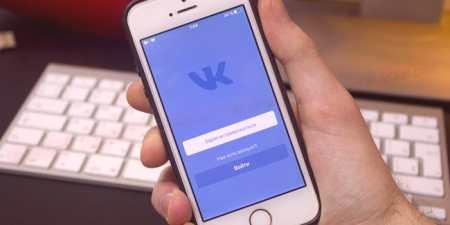
Dela foton från galleriet från din smartphone utan att logga in.
Det finns inte alltid tillgång till internet, så en viss mängd foton samlas,som ville dumpa sina vänner.Standardfotoredigerare för smarttelefoner gör att du kan förbättra bilden genom att ändra vinkeln, applicera filter, minska eller öka kontrasten etc. Du kan sedan placera fotot direkt på LCD-sidan från galleriet.För att göra detta:
- Ladda ner galleriet med bilder på mobilen.
- Öppna önskat foto.
- Klicka på knappen "Skicka" längst ner i menyn.
- Följande är en lista över tjänster där bilden kan laddas upp.
- Klicka på LCD-skärmen så visas en ytterligare meny där du kan välja var du vill ladda upp bilden: till väggen, albumet, dokument, meddelanden.
- När bilden laddas ner kan du lägga till en kommentar till den.
- Tryck på skicka nästa.















